- Windows 11 va veni cu un design actualizat și, în timp ce vor fi adăugate funcții noi, unele vechi nu vor fi preinstalate, Paint 3D fiind una dintre ele.
- Cu toate acestea, dacă efectuați un upgrade de la Windows 10, de exemplu, caracteristicile vor fi în continuare prezente în această versiune.
- Modificările se aplică numai dispozitivelor noi care vor veni cu Windows 11 preinstalat sau pentru a curăța instalările sistemului de operare.
- Ca și în cazul altor aplicații și caracteristici disponibile în Microsoft Store, puteți descărca și activa cu ușurință Paint 3D.

Când bârfele au început să răspândească asta, un nou Windows 11 este în lucru, fiecare utilizator Microsoft a devenit curios cu privire la modul în care va arăta noul sistem de operare și la ce va aduce la masă.
După speculații și o scurgere online, Windows 11 a fost anunțat oficial pe 24 iunie 2021 și se așteaptă să fie lansat la sfârșitul anului 2021.
Noul sistem de operare va veni cu un nou design și modificări ale caracteristicilor. Pe lângă unele adăugiri, vine și cu deprecieri și eliminări ale caracteristicilor.
Unul dintre funcții care nu vor fi prezente în Windows 11 este Paint 3D. Deși va oferi în continuare clasicul Paint, care este bun pentru sertare, doodlers și scribblers, a renunțat la Vopsea 3D, care oferă funcții suplimentare și este excelent pentru creatorii 3D.
Cu toate acestea, nu ar trebui să vă faceți griji cu privire la acest lucru, deoarece vă vom arăta cum puteți activa cu ușurință funcția în noua versiune Windows.
Cum pot activa Paint 3D în Windows 11?
- Du-te la Site-ul Microsoft pentru a găsi Paint 3D.
- Click pe obține și continuați cu instalarea.
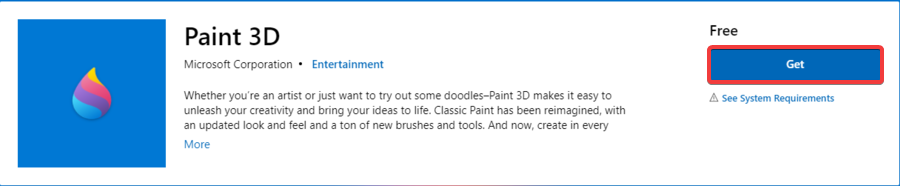
- Accesați Microsoft Store și căutați aplicația.
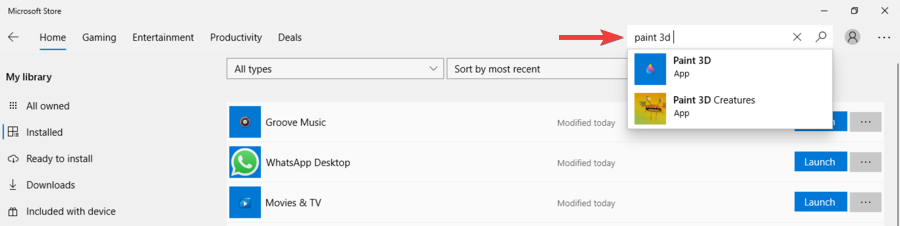
- Acum ar trebui să observați că Paint 3D a fost instalat și puteți face clic pe Lansa.
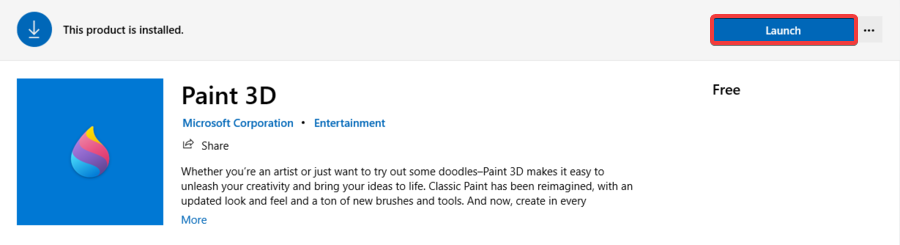
- Desigur, odată ce aplicația este instalată pe dispozitivul dvs. Windows 11, o puteți lansa oricând, căutând-o în bara de căutare din start meniul.
Deși Paint va fi disponibil cu Windows 11, înțelegem de ce ar trebui să doriți să îl utilizați în continuare.
Comparativ cu clasicul Paint, Paint 3D este mai profesional, are mai multe funcționalități și, așa cum sugerează și numele său, vă permite să creați și să manipulați obiecte 3D în spațiul 3D.
Din fericire, puteți activa Paint 3D în Windows 11 - precum și orice alte aplicații care vor fi eliminate în acest sens - atâta timp cât acestea sunt încă existente în Magazin Microsoft. Parcurgeți pașii de mai sus și veți fi pregătiți în cel mai scurt timp.
După cum puteți vedea, întregul proces a fost o bucată de tort și puteți utiliza aceeași metodă pentru alte aplicații care sunt disponibile în Microsoft Store, dar care nu vor fi prezente în Windows 11.
S-ar putea să vă întrebați de ce Microsoft a ales să elimine unele dintre caracteristicile disponibile cu Windows 10.
Cu toate acestea, ca și în cazul altor produse software noi, această abordare este destul de obișnuită, deci nu ar trebui să fii deloc surprins.
În timp ce unele caracteristici nu vor fi instalate cu Windows 11, altele vor fi învechite, deoarece nu mai sunt considerate eficiente și, prin urmare, vor fi înlocuite de cele noi și îmbunătățite.
De când ideea unui nou Windows a fost dezvăluită, întrebări și speculații cu privire la numele, designul și au urmat funcții și, după scurgerea online și anunțul oficial, tot ceea ce a fost legat de Windows 11 a făcut ca știri.
Nu știm cât de entuziaști sunteți de noul sistem de operare, dar ne puteți consulta sondaj extins pentru a vedea cum au primit alți consumatori ideea.
De asemenea, dacă doriți să aflați cum diferă noua versiune de Windows 10 în ceea ce privește designul, interfața, caracteristicile, cerințele sau dacă sunteți interesat să faceți upgrade, puteți arunca o privire în acest Comparație Windows 11 vs Windows 10.
Nu în ultimul rând, vă încurajăm să ne urmăriți. Până când noul sistem de operare va fi lansat, astfel încât să îl puteți experimenta din prima mână, puteți lua doza zilnică de Windows 11 de aici.


